Die Verwendung und Arbeit von Bildern ist eine der Aufgaben, die wir täglich in Windows 10 ausführen, um sie entweder in unsere Dateien einzufügen oder um persönliche Aufgaben zu erledigen. In dieser ganzen Bilderwelt finden wir JPG-Bilder, die eines der Formate sind Bei der Arbeit mit diesen Abbildern werden in Windows 10 traditionell einige Anwendungen zum Öffnen dieser Art von Abbildern integriert. In vielen Fällen kann es jedoch vorkommen, dass diese Abbilder nicht wie erwartet geöffnet werden, und TechnoWikis gibt eine Reihe von Tipps, um dieses Problem zu beheben und zu erkennen der Inhalt dieser Bilder.
Abhängig von der Aufgabe, die wir ausführen werden, verarbeiten wir kontinuierlich verschiedene Arten von Dateien auf unseren Computern. Multimedia-Inhalte mit dem Aufkommen sozialer Netzwerke enthalten die Dateien, die weltweit pro Sekunde am häufigsten verwendet werden. Neben Video und Audio ist das Bild der Inhalt schlechthin, der auf Mobil- oder Desktop-Computern am häufigsten verarbeitet wird. Das ist der Grund, warum das Gefühl, dass wir unsere geliebten Bilder nicht öffnen können und nicht wissen, was in diesen Dateien enthalten ist, gehasst wird. Heute werden wir sehen, wie wir es lösen können, dass die Standard-Foto-App uns diese Art von Fehlern mit JPG-Dateien verursacht.
Denken Sie daran, unseren YouTube-Kanal zu abonnieren, um auf dem Laufenden zu bleiben! ABONNIEREN
1. Öffnen von JPG-Dateien beim Zurücksetzen von Fotos in Windows 10
Die in Windows 10 integrierte Anwendung “Fotos” ermöglicht es uns, Fotos und Videos zu öffnen und daraus auf professionelle Weise Alben oder Filme zu erstellen. Da jedoch in der gesamten Softwarewelt Fehler auftreten können, ist dies eine gute Lösung Es besteht aus dem Zurücksetzen ihrer Standardwerte.
Dazu gehen wir in das Startmenü und wählen dort das Hilfsprogramm “Konfiguration” aus, wir werden folgendes sehen:
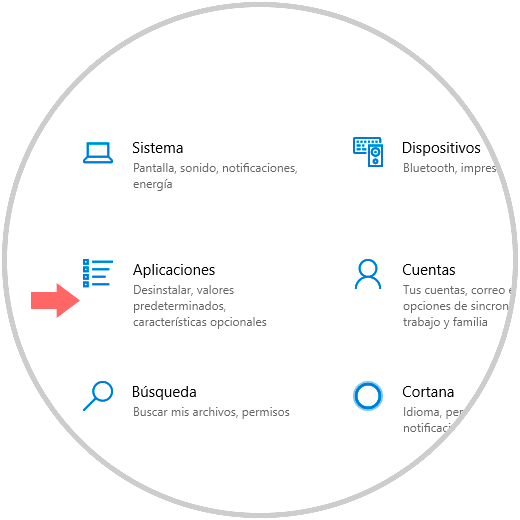
Dort gehen wir zur Kategorie “Anwendungen” und dann zum Abschnitt “Anwendungen und Funktionen”. Dort müssen wir die Anwendung “Fotos” suchen und durch Klicken darauf wird die Zeile “Erweiterte Optionen” aktiviert:
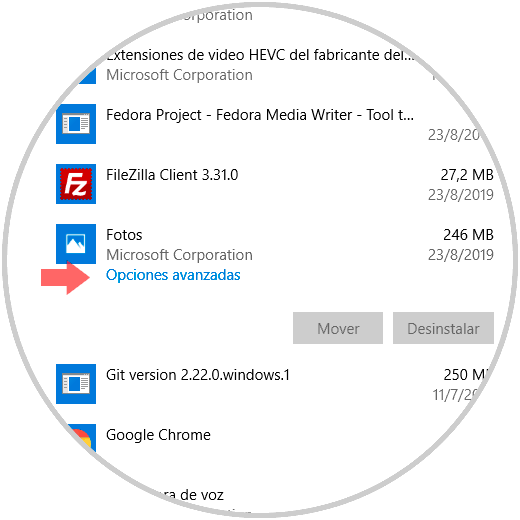
Wenn Sie auf diese Zeile klicken, wechseln Sie in den Bereich “Zurücksetzen” und klicken auf die Schaltfläche “Zurücksetzen”. Die folgende Meldung wird angezeigt:
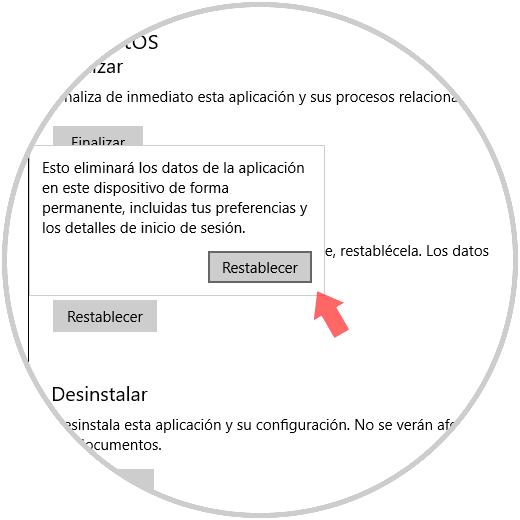
Klicken Sie erneut auf Zurücksetzen, um die Zurücksetzungsaktion der Anwendung “Fotos” in Windows 10 zu bestätigen.
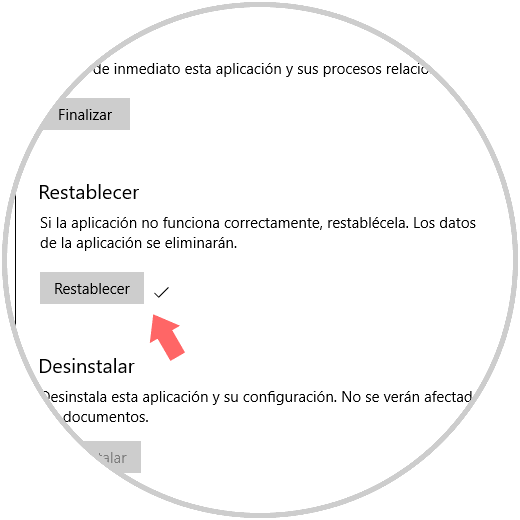
2. Öffnen von JPG-Dateien beim Zurücksetzen von Fotos aus PowerShell in Windows 10
In Windows 10 ist PowerShell als Konsolenlösung integriert, mit der Hunderte von Verwaltungs- und Supportaufgaben im System ausgeführt werden können. Mit einem Cmdlet können wir die Anwendung “Fotos” in Windows 10 zurücksetzen
Dazu greifen wir als Administratoren auf die PowerShell-Konsole zu und führen dort Folgendes aus:
get-appxpackage * Microsoft.Windows.Photos * | remove-appxpackage
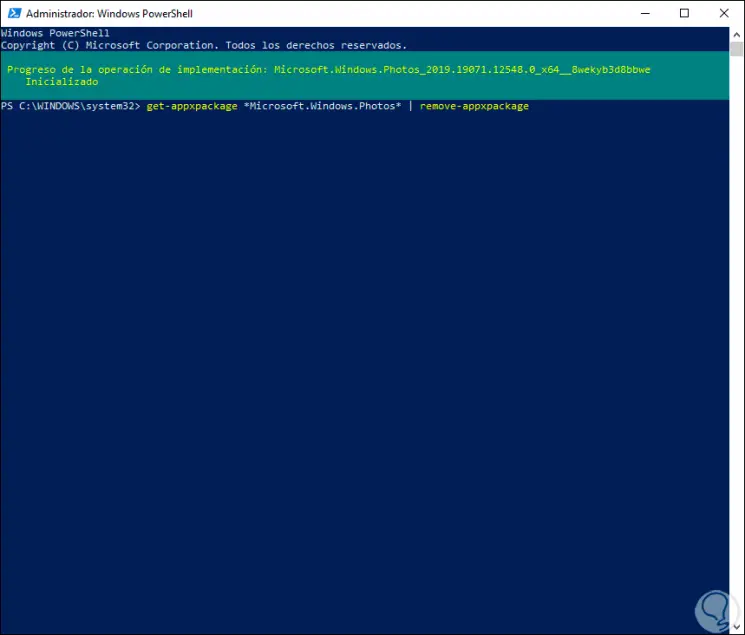
Sobald dieser Vorgang abgeschlossen ist, sehen wir Folgendes. Wir müssen nur zum Windows 10-Store gehen und die Fotoanwendung erneut installieren . 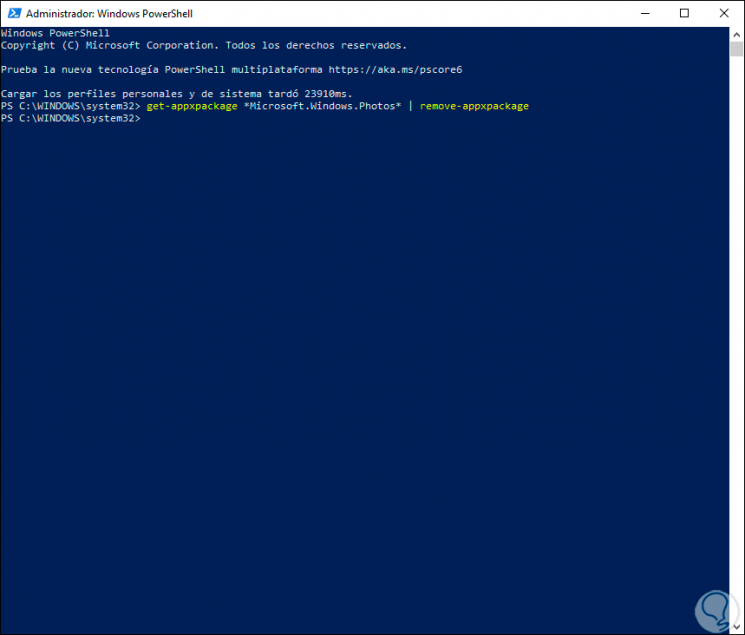
3. Öffnen von JPG-Dateien beim Festlegen der Standardanwendung für Fotos
in Windows 10
Schließlich können wir feststellen, dass es die Fotoanwendung ist, die JPG-Bilder in Windows 10 standardmäßig öffnet
Dazu müssen wir mit der rechten Maustaste auf das Bild klicken, um es zu öffnen, und den Pfad “Öffnen mit / Wählen Sie eine andere Anwendung” auswählen:
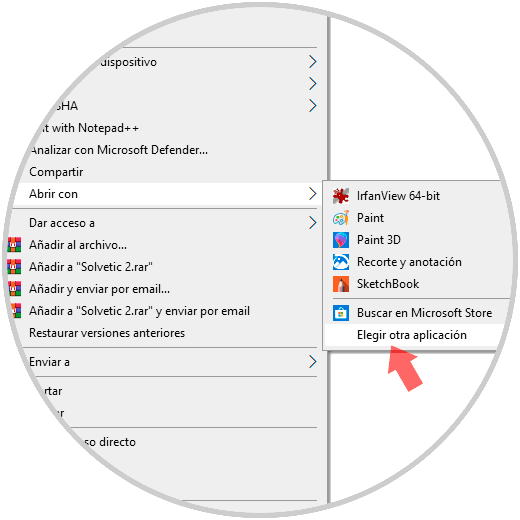
Danach wählen wir die Fotoanwendung aus und aktivieren das Kontrollkästchen “Immer diese Anwendung zum Öffnen der JPG-Dateien verwenden”:
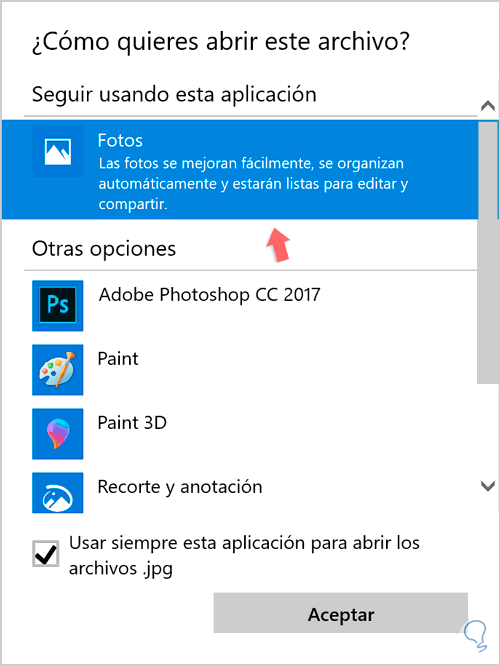
Klicken Sie auf OK und auf diese Weise wird Windows 10 die Anwendung “Fotos” als Standard verwenden, um Bilder dieses Typs zu öffnen. Mit jeder der angegebenen Methoden ist es möglich, diese Fehler zu korrigieren und unsere Bilder korrekt zu öffnen.